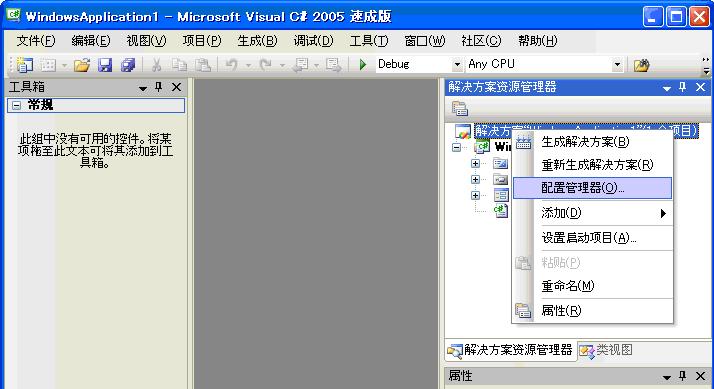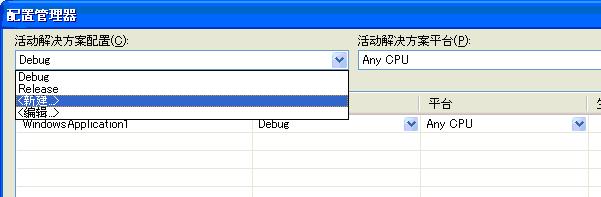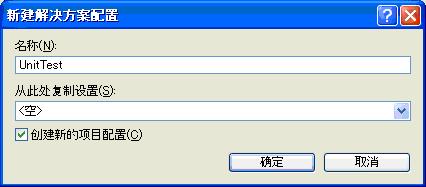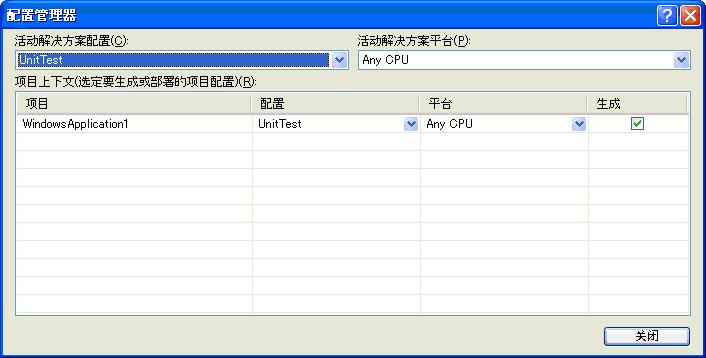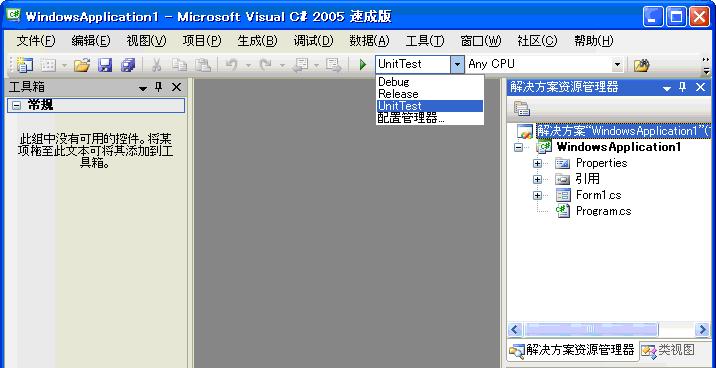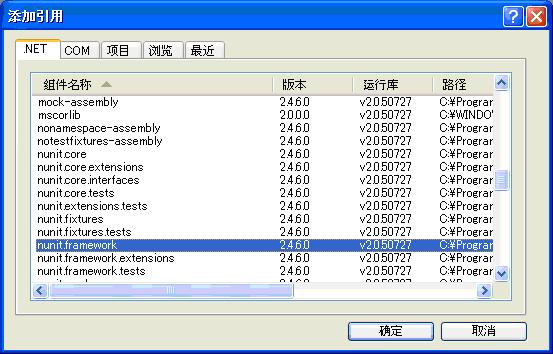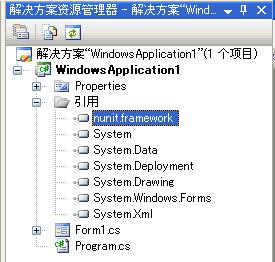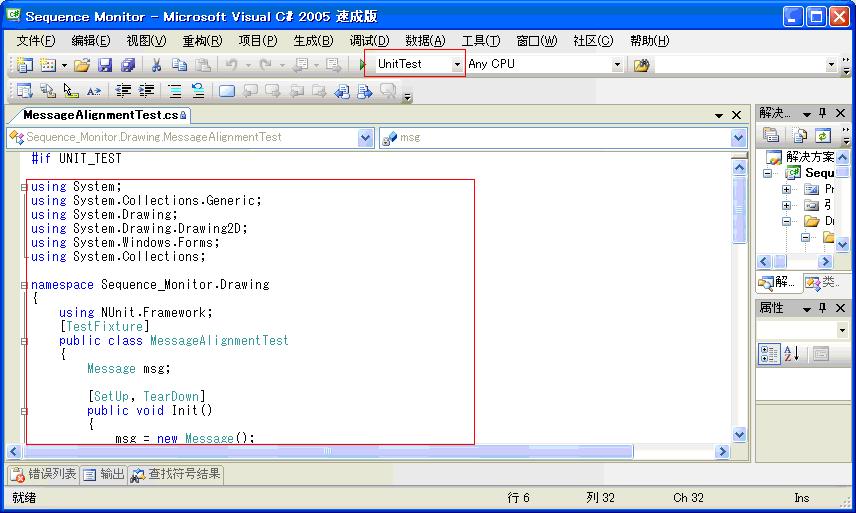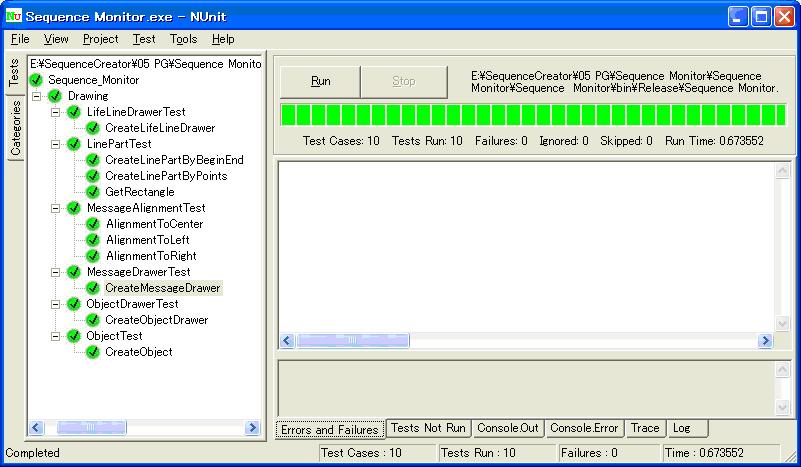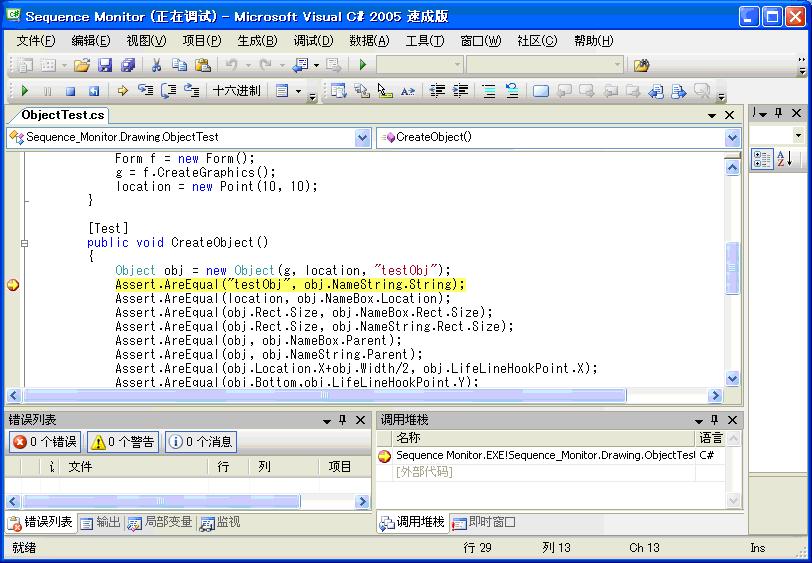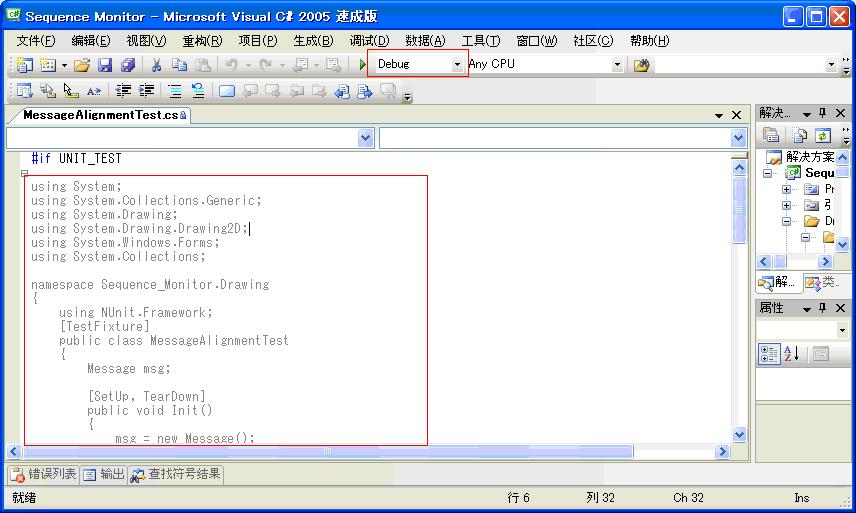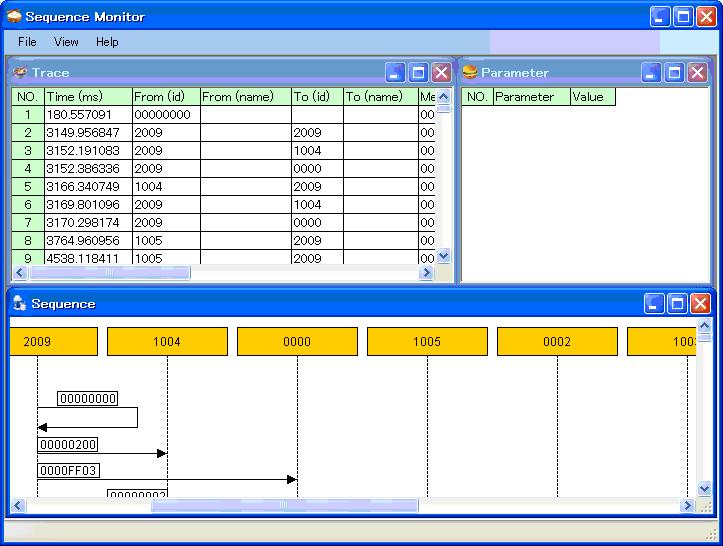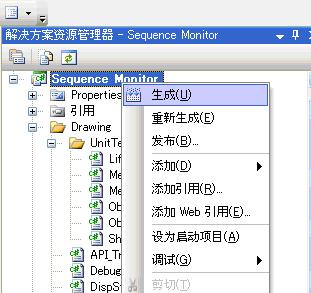在C# Express 2005中配置 NUnit
www.cnblogs.com/Pamigo/ 2008-7-28
在网上有很多关于在C#中使用NUnit的相关文章,但是我安装了NUnit后却不知道在C# Express中应该如何配置,相信很多人也遇到了同样的问题。根据自己的摸索总结了一下,希望对大家有所帮助。配置工作可以分为两部分,首先是在IDE环境中添加解决方案,使我们能够方便的在各个配置方案中自由切换,其次是在项目中增加Nunit的类库的引用。
一、在IDE环境中添加解决方案。
1. 首先我们打开工程配置文件(*.csproj)
我们可以看到文件中包含Debug和Release两个解决方案的配置信息。
2. 我们可以看到在Release配置信息后,添加下列配置内容
其中的红色部分可以自己定义。[UnitTest]是我们要添加的配置信息的名称。Nunit_Path中设置的[C:"Program Files"NUnit 2.4.6]是Nunit的安装路径。DefineConstants中设置的[UNIT_TEST]是我们在程序中要用到的条件编译符号。
3. 接下来我们打开C#工程,在解决方案上点击右键。看看多了什么?没错这里多了一个[配置管理器]选项。
4. 我们选择配置管理器菜单,弹出了配置管理器窗口。
目前这里还没有刚才我们在工程配置文件(*.csproj)中添加的UnitTest,别着急接着往下看。
5. 下拉菜单中选择<新建>,填入解决方案名称[UnitTest](要根配置文件中的名称一致哦)
从此复制保持<空>就行,然后点击确定。
6. 由于我们刚才已经在(*.csproj)中手动加入了UnitTest方案的相关配置信息,所以点击[确定]后就不需要再填入其他信息了。UnitTest方案创建成功,点击关闭。
如下图所示,现在我们已经可以在IDE环境中,通过选择菜单自由切换配置方案了。
添加解决方案还有另外一种方法
1.打开配置管理器选项
工具>选项>显示所有设置>项目和解决方案>显示高级生成配置
这样[生成]菜单中就会多出一个[配置管理器]菜单,点击此菜单,添加UnitTest解决方案。
2.按照先前的说明,在工程配置文件(*.csproj)中手动修改UnitTest的解决方案配置信息。
二、接下来,我们来添加对Nunit的类库引用
1. 在工程解决方案管理器总的[引用]文件夹上单击鼠标右键,在弹出的快捷菜单中点击[添加引用]。
2. 在添加引用窗口中选择“nunit.framework”,单击[确定]
如下图所示,现在Nunit的类库引用已经被添加到我们的工程中了。
3. 为了在没有安装Nnuit的机器中也能够进行除了单元测试以外的正常开发,我们还要对工程配置文件(*.csproj)进行一些手动配置。
首先我们关闭项目窗口,用文本编辑器打开工程配置文件(*.csproj),可以看到刚才我们添加的对“nunit.framework”类库的引用。
我们将“nunit.framework”的相关设置信息抽出来,放到一个单独得ItemGroup中,并添加条件选项,只有在解决方案是UnitTest的时候才引用“nunit.framework”类库。
另外,我们在测试用例类的程序代码中还要加入(#if UNIT_TEST … #endif)的条件编译符。
好了,终于配置完成了,我们来看看效果。
这样当我们选择UnitTest解决方案时,这段测试代码为有效,“nunit.framework”类库也会被引用。
按F5运行程序,Nuit的测试窗口会自动弹出,并进行自动单元测试。
我们在测试用例代码中加个断点试试。瞧,一切OK,可以调试测试代码了。
当我们选择Debug配置方案时,程序测试用例类程序代码会变为无效,“nunit.framework”类库也不会被引用。
我们再按F5运行程序,就会真正运行我们的项目工程了。
另外还有一点需要注意,在编写单元测试用例我们在改写了测试代码后一定要重新编译一下(如下图所示,点击生成命令)然后再按F5运行测试程序,最新的测试用例才会生效。